Word-ის დოკუმენტის ჩვენება ინტერნეტში Word-ის HTML-ად გადაქცევის შემდეგ Python SDK-ის გამოყენებით
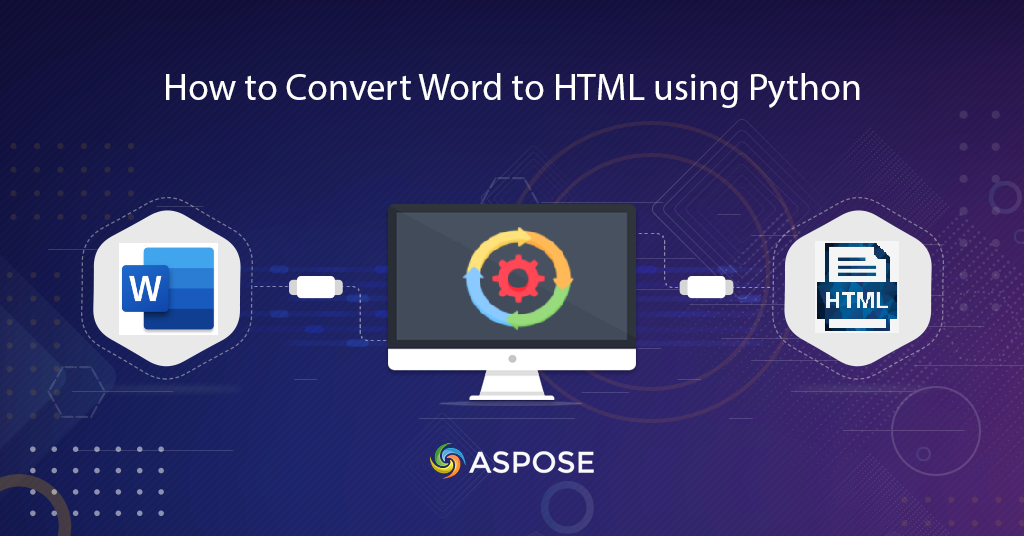
Word-ის HTML-ში გადაყვანა | Word-ში HTML კონვერტაცია Python SDK-ით
ეს სტატია აპირებს ახსნას ნაბიჯები Word-ის HTML-ად გადაქცევისთვის Python SDK-ის გამოყენებით. ჩვენ ვიცით, რომ Word დოკუმენტები ფართოდ გამოიყენება ოფიციალური და პირადი ინფორმაციის გასაზიარებლად. თუმცა, გამოწვევა ჩნდება მაშინ, როდესაც ჩვენ გვჭირდება დოკუმენტის ნახვა ან ჩვენება ვებ ბრაუზერში. ასე რომ, ჭკვიანი გამოსავალი არის Word დოკუმენტების HTML ფორმატში გადაყვანა.
- Word to HTML Conversion API
- Word-ის HTML-ში გადაყვანა პითონის გამოყენებით
- სიტყვა HTML-ში კონვერტაცია cURL ბრძანების გამოყენებით
Word to HTML Conversion API
Aspose.Words Cloud-ს შეუძლია MS Word, OpenOffice ან WordProcessingML დოკუმენტების ჩატვირთვა. ის საშუალებას გაძლევთ მანიპულირება მოახდინოთ ცალკეული ელემენტების დონეზე ან გარდაქმნათ ეს ფაილები მხარდაჭერილი ფაილების ფორმატებად. ახლა იმისათვის, რომ გამოვიყენოთ დოკუმენტების დამუშავების მახასიათებლები Python აპლიკაციაში, ჩვენ უნდა გამოვიყენოთ Aspose.Words Cloud SDK for Python. ასე რომ, SDK-ის გამოსაყენებლად, პირველი ნაბიჯი არის ინსტალაცია, რომელიც ხელმისაწვდომია PIP-ზე და GitHub-ზე. შეასრულეთ შემდეგი ბრძანება ბრძანების ხაზის ტერმინალზე, რომ დააინსტალიროთ SDK:
pip install aspose-words-cloud
შემდეგი ნაბიჯი არის უფასო ანგარიშის შექმნა Aspose.Cloud dashboard-ით, ასე რომ თქვენ შეგიძლიათ მართოთ თქვენი დოკუმენტები ღრუბლოვან საცავში.
Word-ის HTML-ში გადაყვანა პითონის გამოყენებით
გთხოვთ, მიჰყვეთ ქვემოთ მოცემულ ინსტრუქციებს, რომ ჩატვირთოთ Word დოკუმენტი ლოკალური დისკიდან და ატვირთოთ იგი ღრუბლოვან საცავში. შემდეგ ჩვენ მოვახდენთ რუტინის ინიციალიზაციას DOC ფაილის HTML ფორმატში გადასაყვანად და გამომავალი შენახვას იმავე ღრუბლოვან საცავში.
- უპირველეს ყოვლისა, შექმენით WordsApi-ს მაგალითი კლიენტის სერთიფიკატების გამოყენებით
- მეორეც, Word დოკუმენტი ლოკალური დისკიდან და ატვირთეთ Cloud საცავში uploadfile(…) მეთოდის გამოყენებით
- ახლა შექმენით GetDocumentWithFormatRequest-ის მაგალითი, რომელიც განსაზღვრავს შეყვანის Word ფაილს და შედეგად HTML დოკუმენტს
- და ბოლოს, გამოიძახეთ მეთოდი getdocumentwithformat(…) კონვერტაციის პროცესის დასაწყებად
# დამატებითი ნიმუშებისთვის ეწვიეთ https://github.com/aspose-words-cloud/aspose-words-cloud-python
# მიიღეთ აპის გასაღები და აპლიკაციის SID https://dashboard.aspose.cloud/-დან
try:
# კლიენტის რწმუნებათა სიგელები
client_secret = "1c9379bb7d701c26cc87e741a29987bb"
client_id = "bbf94a2c-6d7e-4020-b4d2-b9809741374e"
# შექმენით WordsApi-ს მაგალითი
words_api = WordsApi(client_id,client_secret)
# შეყვანილი word დოკუმენტის დასახელება
inputFileName = 'test_multi_pages.docx'
resultantFile = 'Converted.html'
# ატვირთეთ წყარო Word დოკუმენტი Cloud Storage-ში
words_api.upload_file(asposewordscloud.models.requests.UploadFileRequest(open('C:\\Users\\Downloads\\'+inputFileName, 'rb'), "", None))
# შექმენით ობიექტი დოკუმენტის კონვერტაციისთვის
request = asposewordscloud.models.requests.GetDocumentWithFormatRequest(inputFileName, "HTML", None, None, None,
None, resultantFile, None)
# Word-ზე JPEG-ზე გადაყვანის ოპერაციის დაწყება
result = words_api.get_document_with_format(request)
# შეტყობინების ამობეჭდვა კონსოლში (სურვილისამებრ)
print('Conversion process completed successfully !')
except ApiException as e:
print("Exception while calling WordsApi: {0}".format(e))
ზემოთ მოყვანილ მაგალითში გამოყენებული Word დოკუმენტის ნიმუშის ჩამოტვირთვა შესაძლებელია testmultipages.docx-დან.
სიტყვა HTML-ში კონვერტაცია cURL ბრძანების გამოყენებით
cURL ბრძანებები ასევე შეიძლება გამოყენებულ იქნას Word დოკუმენტების HTML ფორმატში გადასაყვანად. თუმცა, სანამ კონვერტაციის პროცესს დავიწყებთ, ჩვენ უნდა შევქმნათ JWT წვდომის ჟეტონი, რომელიც დაფუძნებულია პირადი კლიენტის სერთიფიკატებზე. ასე რომ, გთხოვთ, შექმნათ JWT ჟეტონი შემდეგი ბრძანების შესრულებით.
curl -v "https://api.aspose.cloud/connect/token" \
-X POST \
-d "grant_type=client_credentials&client_id=bbf94a2c-6d7e-4020-b4d2-b9809741374e&client_secret=1c9379bb7d701c26cc87e741a29987bb" \
-H "Content-Type: application/x-www-form-urlencoded" \
-H "Accept: application/json"
JWT ჟეტონის გენერირების შემდეგ, ჩვენ უნდა შევასრულოთ შემდეგი ბრძანება, რომ ავტვირთოთ ნიმუშის Word დოკუმენტი ღრუბლოვან საცავში:
curl -v -X PUT "https://api.aspose.cloud/v4.0/words/storage/file/input.docx" \
-H "accept: application/json" \
-H "Authorization: Bearer <JWT Token>" \
-H "Content-Type: multipart/form-data" \
-d {"fileContent":{c:\Users\nayyer\Downloads\test_doc.docx}}
ახლა გთხოვთ, შეასრულოთ შემდეგი ბრძანება, რომ გადაიყვანოთ სიტყვა დოკუმენტი ღრუბლოვანი მეხსიერებიდან HTML ფორმატში და შეინახოთ შედეგად მიღებული HTML იმავე ღრუბლოვან საცავში.
curl -v -X GET "https://api.aspose.cloud/v4.0/words/test_multi_pages.docx?format=HTML&outPath=Resultant.html" \
-H "accept: application/octet-stream" \
-H "Authorization: Bearer <JWT Token>"
დასკვნა
ამ სტატიაში ჩვენ გავიგეთ ნაბიჯების შესახებ Word-ში HTML-ში Python SDK-ის გამოყენებით შესასრულებლად. ანალოგიურად, ჩვენ ასევე გამოვიკვლიეთ DOC-ში HTML-ში, DOCX-ში გადაქცევის შესაძლებლობა cURL ბრძანებების გამოყენებით. სრული კონვერტაციის პროცესი იმდენად მარტივი და მარტივია, რომ თქვენ მხოლოდ თქვენი ბიზნესის მოთხოვნებზე უნდა გაამახვილოთ ყურადღება და დაივიწყოთ შიდა დოკუმენტის კონვერტაციის სირთულეები. API მართავს დოკუმენტთაშორისი კონვერტაციის რუტინას და აბრუნებს მიღებულ შინაარსს. გთავაზობთ, შეისწავლოთ პროგრამისტების სახელმძღვანელო, რათა გაეცნოთ SDK-ის მიერ შემოთავაზებულ სხვა შესაძლებლობებს. გარდა ამისა, ღრუბლოვანი SDK-ის სრული წყაროს კოდი ხელმისაწვდომია ჩამოსატვირთად GitHub-დან და შეგიძლიათ ჩამოტვირთოთ და განაახლოთ ის თქვენი მოთხოვნების შესაბამისად.
Დაკავშირებული თემები
ჩვენ გირჩევთ ეწვიოთ შემდეგ სტატიებს, რომ გაეცნოთ: